Slap načini pretvaranja CAF u M4R za melodiju zvona iPhonea
Format CAF ili Core Audio razvio je Apple Inc. i kompatibilan je s operativnim sustavima Mac. Dobro radi s macOS X 10.4 i novijim. Također ga možete reproducirati na macOS X 10.3 uz pomoć QuickTime 7. U međuvremenu, ovaj format nije moguće reproducirati na drugim operativnim sustavima i medijskim playerima. Zapravo, ne može se reproducirati na iPhoneu ako ne instalirate namjenski ili odgovarajući media player.
Dakle, potrebno je pretvoriti CAF datoteku u format s boljom kompatibilnošću s iPhoneom, poput M4R. Ista stvar koju želite pretvoriti svoje CAF datoteke u melodiju zvona. M4R je savršen format datoteke. S tim u vezi, podijelit ćemo programe koje možete koristiti za promjene CAF u M4R. U nastavku pogledajte alate i upute za svaki program.
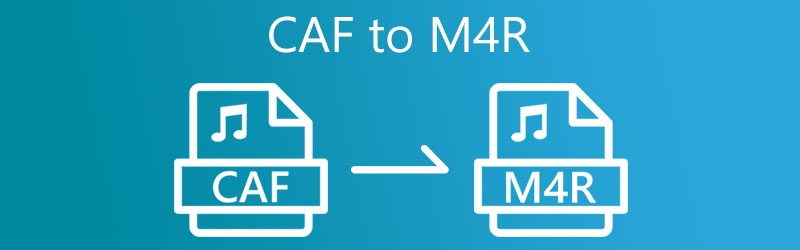

Dio 1. Što su CAF i M4R
Ispravno je detaljno naučiti o datotekama CAF i M4R. Ovdje ćemo raspravljati više o CAR i M4R.
Anegdota o OS RH
CAF je audio spremnik koji može učinkovito pohranjivati i manipulirati digitalnim audio podacima. Prihvaća mnogo različitih audio formata. Štoviše, također može sadržavati zapise s metapodacima, omote albuma itd. Uz korištenje 64-bitnih pomaka datoteka, premašuje ograničenje od 4 GB veličine datoteke, za razliku od standardnih audio formata. Međutim, to je vrlo nepoznat format i slaba je kompatibilnost s medijskim playerima i uređajima.
Anegdota o M4R
MPEG-4 melodija zvona, također poznata kao M4R, blisko je povezana s Appleovim iPhoneom. Ova vrsta audio datoteke je visokokvalitetni komprimirani audio koji striktno koristi napredno audio kodiranje ili AAC kao zadanu shemu kompresije. Pri kupnji melodija zvona, kao što je M4R s iTunesa, obično se naplaćuju naknade. Ali u ovom članku možete besplatno pretvoriti audio datoteke u M4R.
Dio 2. Kako pretvoriti CAF u M4R jednostavno i brzo
1. Vidmore Video Converter
Naš najbolji izbor za najbolji pretvarač CAF u M4R je Vidmore Video Converter. Ovaj softver podržava mnoge audio i video formate. Možete promijeniti CAF u M4R, MP3, AAC i druge audio formate. Možete uređivati audio parametre različitih formata, što vam omogućuje izmjenu kodera, kanala, brzine prijenosa i brzine uzorkovanja prema vašim željama. Osim toga, alat nudi skupnu obradu za dodavanje i pretvaranje više audio datoteka odjednom. Kako biste saznali više o ovom programu, u nastavku možete pogledati njegove ključne značajke.
- Sadrži dodatne značajke, poput uređivača metapodataka, audio sinkronizacije itd.
- Pruža podršku za formate mobilnih uređaja.
- Hardversko ubrzanje za brzu pretvorbu datoteka.
- Izrežite, podijelite i primijenite audio efekte na zapis.
- Spajanje različitih audio datoteka u jednu.

Korak 1. Nabavite i instalirajte softver
Najprije morate dobiti program pritiskom na Besplatno preuzimanje gumb iznad. Nakon uspješnog preuzimanja aplikacije, instalirajte je i pokrenite na svom računalu.
Korak 2. Učitajte CAF datoteke u alat
Dalje, pritisnite Plus gumb za potpisivanje s glavnog sučelja. Ako želite učitati veliki broj audio datoteka, označite Dodaj datoteku padajući gumb i odaberite Dodaj mapu. Zatim odaberite mapu koja sadrži vaše CAF audio datoteke.
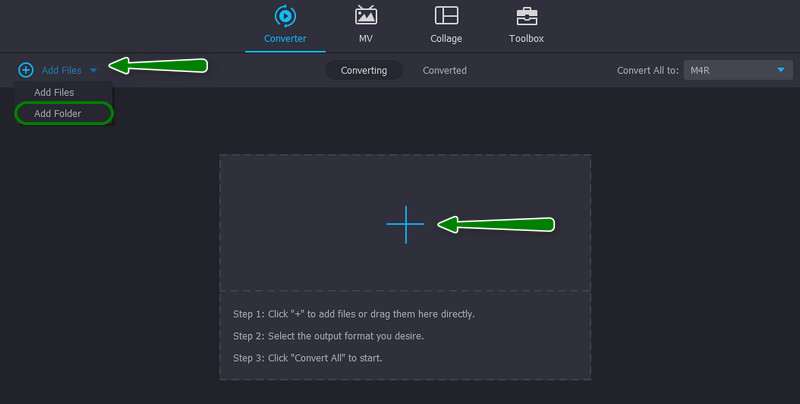
Korak 3. Odaberite format izlaza
Za postavljanje izlaznog formata idite na Profil izbornik i otvorite Audio tab. Zatim odaberite format M4R među dostupnim opcijama ili upotrijebite traku za pretraživanje kako biste pronašli ovaj audio format. Odmah nakon toga pojavit će se popis audio unaprijed postavljenih postavki. Možete birati između Isto kao izvor, visoka kvaliteta, srednja kvaliteta i niska kvaliteta. Alternativno, prilagođavanje audio parametara moguće je pritiskom na Prilagođeni profil izbornik. Označite Stvori novo za spremanje novih postavki parametara.
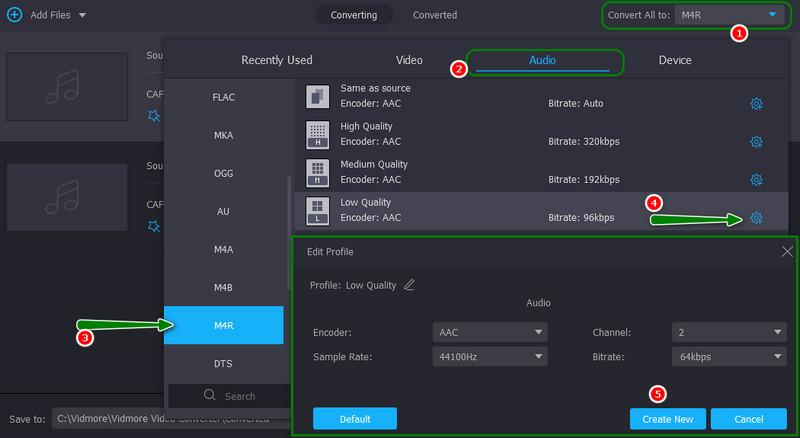
Korak 4. Pretvorite CAF u M4R
Nakon odabira formata datoteke, postavite odredište datoteke gdje želite spremiti konvertirane datoteke. Zatim pritisnite Pretvori sve gumb u donjem desnom kutu sučelja.
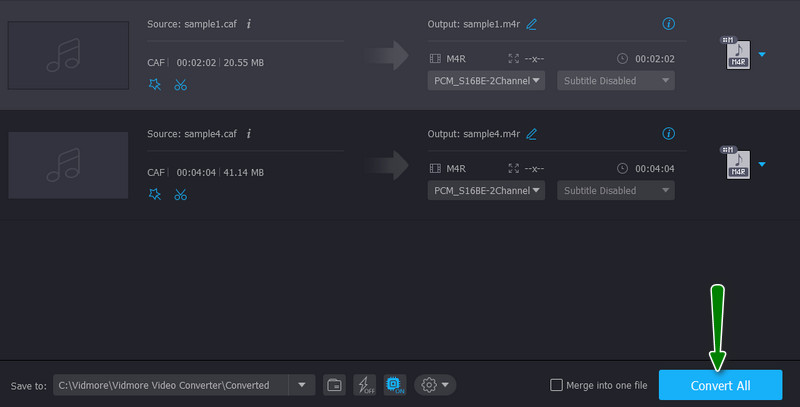
2. Prebacite Audio Converter
Switch Audio Converter je program za stolno računalo koji možete koristiti za besplatno pretvaranje CAF-a u M4R. Pomoću ovog programa moguće je pretvoriti audio datoteke u različite formate i veličine datoteka. Stoga, ako pretvarate razne audio datoteke, program to može riješiti umjesto vas. Osim toga, može se nositi i sa skupnom pretvorbom dok u pristojnoj mjeri optimizira vaše audio datoteke. Pogledajmo kako ovaj program radi čitajući korake u nastavku.
Korak 1. Nabavite alat s njegove službene web stranice i pokrenite ga na svom računalu.
Korak 2. Povucite CAF datoteke koje želite pretvoriti izravno u sučelje programa.
3. korak Nakon što su zvučni zapisi učitani, proširite izbornik Izlazni format i odaberite M4R.
4. korak Na kraju, označite Pretvoriti gumb u donjem desnom kutu za početak procesa pretvorbe.
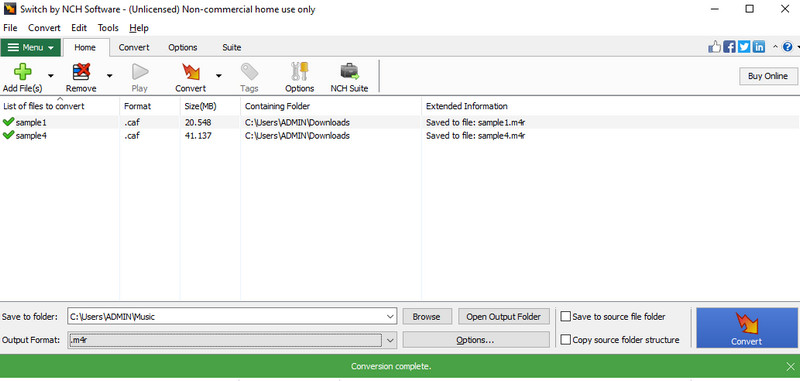
3. Convertio
Možda želite pretvoriti CAF u M4R online. U ovom slučaju, bolje je koristiti web alat kao što je Convertio. S njim ne morate trošiti sate na preuzimanje programa. Program se također preporučuje osobama koje imaju svoje datoteke pohranjene u pohrani u oblaku jer možete učitati datoteke s Dropboxa ili Google Drivea. Međutim, može se brzo pretvoriti samo ako je mreža u izvrsnom stanju. Unatoč tome, evo kako možete promijeniti CAF u M4R online s ovim programom.
Korak 1. Pokrenite svoj omiljeni preglednik i posjetite službenu web stranicu programa.
Korak 2. Zatim pritisnite Odaberite Datoteke s početne stranice i odaberite ciljne CAF datoteke.
3. korak Nakon toga odaberite M4R kao izlazni format i kliknite gumb Pretvori za pokretanje pretvaranja CAF-a u M4R.
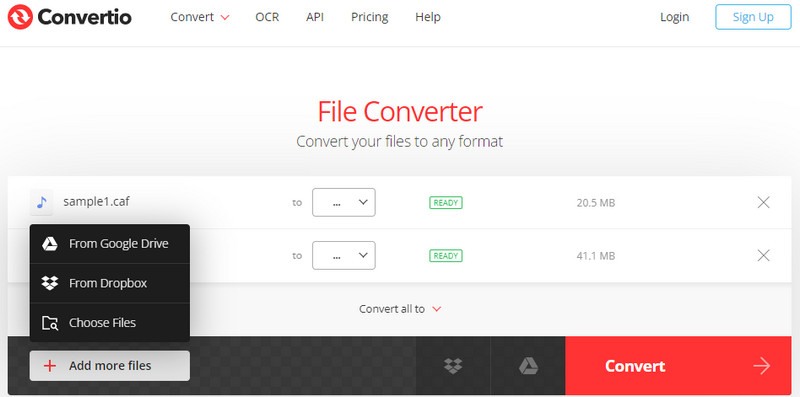
Dio 3. Koji je način bolji?
Na temelju svojih preferencija možete odabrati koji vam najviše odgovara. Kako bismo vam pomogli s ovom odlukom, izradili smo usporednu tablicu na koju se možete obratiti.
- Alati
- Vidmore Video Converter
- Prebacite audio pretvarač
- Convertio
| Prilagođen korisniku | Skupna konverzija | Platforma | Brza konverzija |
| Podržano | Windows i Mac | ||
| Podržano | Windows i Mac | ||
| Podržano | mreža | Ovisi o stanju interneta |
Dio 4. Često postavljana pitanja o pretvaranju CAF u M4R
Koja je razlika između M4R i M4A?
Kada pogledate algoritme s gubicima M4R i M4A, vidjet ćete da su gotovo isti. Značajna razlika između ova dva formata je u tome što je većina M4R zaštićena autorskim pravima.
Mogu li pretvoriti M4R u MP3?
Pretvaranje M4R u MP3 nije težak zadatak. Ovu pretvorbu možete uspješno postići pod uvjetom da vaš odabrani program podržava M4R kao ulazni format i MP3 kao izlazni format.
Mogu li koristiti M4R audio zapise kao melodiju zvona za iPhone?
Da. M4R audio datoteke su napravljene za ovu svrhu. Možete ga postaviti izravno kao melodiju zvona za poruke i pozive.
Zaključak
To su integrirana rješenja za vas CAF u M4R. Možete koristiti i offline i online rješenja prema svojim potrebama. Unatoč tome, obje metode rade za izvršavanje vaših zadataka konverzije.


